Cara Mudah Mengatur Margin dan Ukuran Kertas di Google Docs. Kalau kamu terbiasa membuat file untuk tugas sekolah ataupun tugas kampus pada Microsoft Word, coba deh sesekali mencoba aplikasi lain. Nah, salah satu aplikasi pengolah kata yang memiliki fungsi serupa dengan Microsoft Word adalah Google Docs. Meskipun sama-sama aplikasi pengolah kata, namun, satu keunggulan yang dimiliki oleh Google Docs ialah dapat diakses secara online sehingga memudahkan untuk dibagikan kepada pengguna lain.
Nah, kalau kebetulan kamu saat ini kamu telah mencoba Google Docs dan masih kebingungan terkait pengaturan margin dan ukuran kertas didalamnya, tenang, kami telah merangkum tutorial cara mengaturnya dalam artikel ini khusus buat kamu. Untuk mengetahui tatacara mengatur margin dan ukuran kertas pada Google Docs, yuk langsung kita simak saja ulasannya berikut ini.
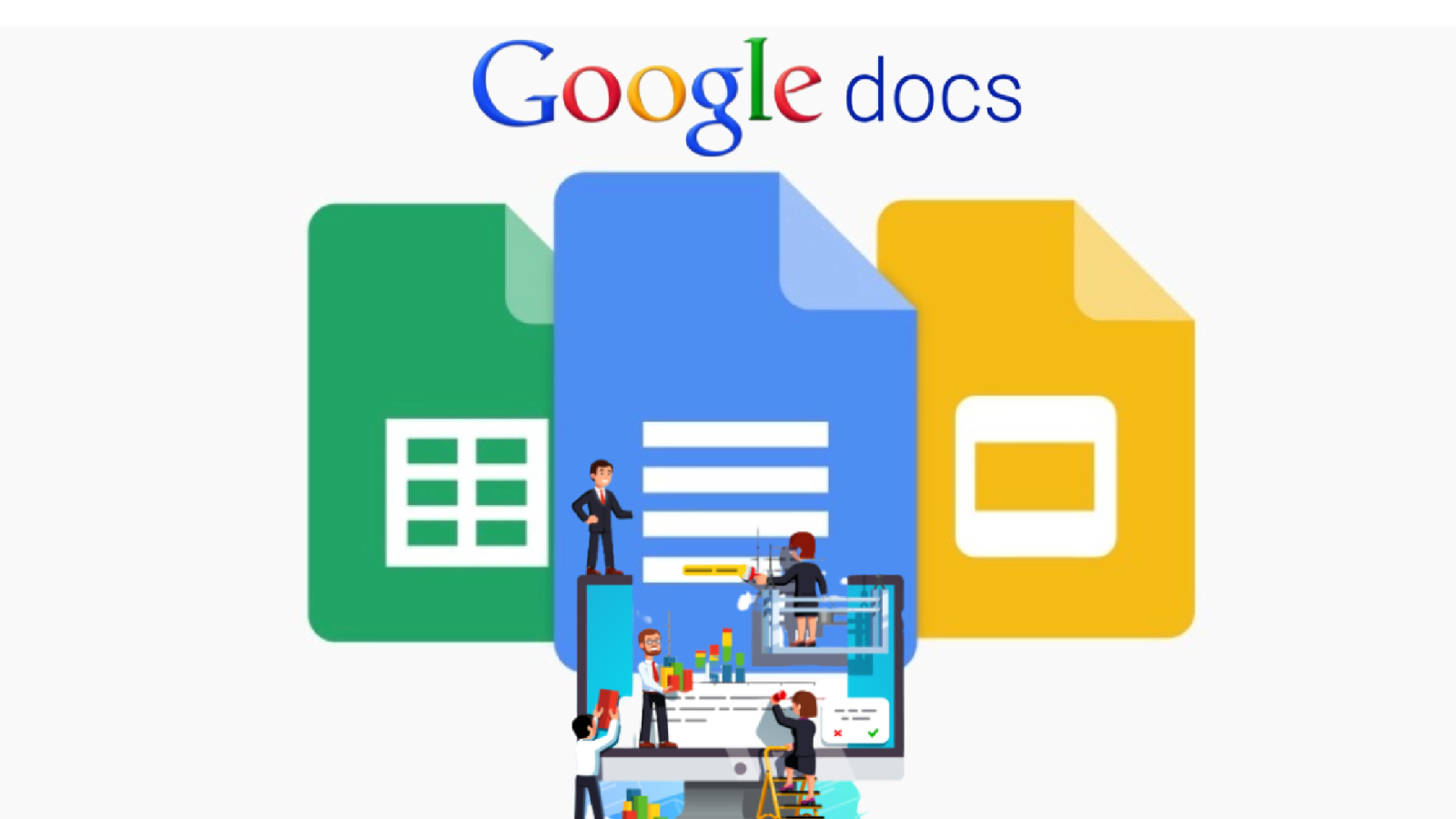
Cara Mengatur Margins di Google Docs
Untuk mengatur margin pada Google Docs sendiri caranya cukup mudah kok. Kamu bisa melakukannya dengan langkah-langkah berikut ini:
-Buka Google Docs
-Klik menu “File” di pojok kiri atas
-Klik “Page Setup/Penataan Halaman”
-Tuliskan ukuran margin yang diinginkan
-Kik OK
Cara Mengatur Page Orientation di Google Docs
Sementara itu, dalam mengatur page orientation pada Google Docs, kamu dapat mengaturnya dengan cara berikut ini:
-Klik menu “File” di pojok kiri atas
-Klik “Page Setup/Penataan Halaman” Akan muncul tampilan yang sama seperti mengatur margin
-Klik Orientasi “Landscape” atau “Potrait”
-Klik OK
Cara Mengatur Ukuran Kertas di Google Docs
Kalau kamu ingin mengatur ukuran kertas pada Google Docs, kamu bisa mengaturnya dengan cara berikut ini:
-Klik menu “File” di pojok kiri atas
-Klik “Page Setup/Penataan Halaman” Akan muncul tampilan yang sama seperti mengatur margin
-Klik “Ukuran Kertas/Paper Size”
-Pilih ukuran kertas sesuai yang Anda butuhkan Google Docs tersedia berbagai ukuran mulai dari A4, Letter, A5, Legal, dan lain sebagainya.
Cara Menambahkan Warna Halaman di Google Docs
Jika kamu menginginkan file pada Google Docsmu tampak menarik, kamu bisa menambahkan warna nih. untuk menambahkan warna pada Google Docs sendiri, kamu bisa menggunakan langkah-langkah berikut ini:
-Klik menu “File” di pojok kiri atas
-Klik “Page Setup/Penataan Halaman” Akan muncul tampilan yang sama seperti mengatur margin
-Klik “Page Color/Warna Halaman”
-Pilih warna yang Anda inginkan Nah, itulah tatacara pengaturan margin dan ukuran kertas pada google docs yang telah kami informasikan. Semoga berguna, ya!








